Visual Studio'da DLL projesinde hata ayıklama (C#, C++, Visual Basic, F#)
DLL projesinde hata ayıklamanın bir yolu, DLL projesi özelliklerinde çağıran uygulamayı belirtmektir. Ardından DLL projesinin kendisinden hata ayıklamaya başlayabilirsiniz. Bu yöntemin çalışması için uygulamanın yapılandırdığınızla aynı konumda aynı DLL'yi çağırması gerekir. Uygulama DLL'nin farklı bir sürümünü bulur ve yüklerse, bu sürüm kesme noktalarınızı içermez. DLL'lerde hata ayıklamanın diğer yöntemleri için bkz . DLL projelerinde hata ayıklama.
Yönetilen uygulamanız bir yerel DLL çağırırsa veya yerel uygulamanız yönetilen DLL'yi çağırırsa, hem DLL'de hem de çağıran uygulamada hata ayıklayabilirsiniz. Daha fazla bilgi için bkz . Nasıl yapılır: Karma modda hata ayıklama.
Yerel ve yönetilen DLL projeleri, çağrı uygulamalarını belirtmek için farklı ayarlara sahiptir.
Yerel DLL projesinde bir arama uygulaması belirtme
Çözüm Gezgini C++ DLL projesini seçin. Özellikler simgesini seçin, Alt+Enter tuşuna basın veya sağ tıklayıp Özellikler'i seçin.
Proje Özellik Sayfaları iletişim kutusunda, pencerenin en üstündeki Yapılandırma alanının Hata Ayıkla olarak ayarlandığından emin olun.> <
Yapılandırma Özellikleri>Hata Ayıklama'ya tıklayın.
Başlatacak Hata Ayıklayıcı listesinde Yerel Windows Hata Ayıklayıcısı veya Uzak Windows Hata Ayıklayıcısı'nı seçin.
Komut veya Uzak Komut kutusuna, çağıran uygulamanın .exe dosyası gibi tam yolunu ve dosya adını ekleyin.

Gerekli program bağımsız değişkenlerini Komut Bağımsız Değişkenleri kutusuna ekleyin.
Tamam'ı seçin.
C# DLL projesinde bir arama uygulaması belirtme (.NET Core, .NET 5+)
Çözüm Gezgini'da C# veya Visual Basic DLL projesini seçin. Özellikler simgesini seçin, Alt+Enter tuşuna basın veya sağ tıklayıp Özellikler'i seçin.
Hata Ayıkla sekmesinde Hata ayıklama başlatma profilleri kullanıcı arabirimini aç'ı seçin.
Profilleri Başlat iletişim kutusunda Yeni profil oluştur simgesini ve yürütülebilir dosya'yı seçin.

Yeni profilde Yürütülebilir dosya'nın altında yürütülebilir dosyanın (.exe dosyası) konumuna göz atın ve seçin.
Profilleri Başlat iletişim kutusunda varsayılan profilin adını not edin, ardından seçin ve silin.
Yeni profili varsayılan profille aynı ada yeniden adlandırın.
Alternatif olarak, aynı sonucu elde etmek için launch Ayarlar.json dosyasını el ile düzenleyebilirsiniz. launch Ayarlar.json dosyasındaki ilk profilin Sınıf Kitaplığı'nın adıyla eşleşmesini ve dosyada ilk olarak listelenmelerini istiyorsunuz.
Yönetilen DLL projesinde bir arama uygulaması belirtme
Çözüm Gezgini'da C# veya Visual Basic DLL projesini seçin. Özellikler simgesini seçin, Alt+Enter tuşuna basın veya sağ tıklayıp Özellikler'i seçin.
Pencerenin en üstündeki Yapılandırma alanının Hata Ayıkla olarak ayarlandığından emin olun.
Başlat eylemi altında:
.NET Framework DLL'leri için Dış programı başlat'ı seçin ve çağıran uygulamanın tam yolunu ve adını ekleyin.
Alternatif olarak, Tarayıcıyı URL ile başlat'ı seçin ve yerel ASP.NET uygulamasının URL'sini doldurun.
- Visual Basic'teki .NET Core DLL'leri için Hata Ayıklama Özellikleri sayfası farklıdır. Başlat açılan listesinden Yürütülebilir'i seçin ve ardından Yürütülebilir alana çağrı yapan uygulamanın tam yolunu ve adını ekleyin.
- .NET Core DLL'leri için Hata Ayıklama Özellikleri sayfası farklıdır. Başlat açılan listesinden Yürütülebilir'i seçin ve ardından Yürütülebilir alana çağrı yapan uygulamanın tam yolunu ve adını ekleyin.
Komut satırı bağımsız değişkenleri veya Uygulama bağımsız değişkenleri alanına gerekli tüm komut satırı bağımsız değişkenlerini ekleyin.
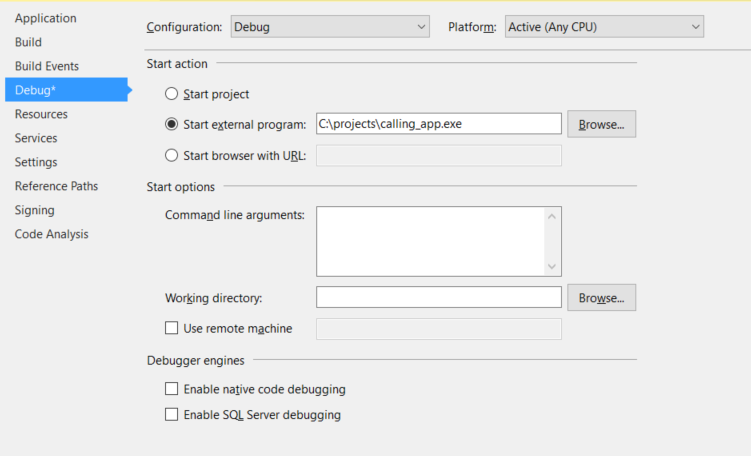
Değişiklikleri kaydetmek için Dosya>Kaydet Seçili Öğeleri veya Ctrl+S tuşlarını kullanın.
DLL projesinde hata ayıklama
DLL projesinde kesme noktaları ayarlayın.
DLL projesine sağ tıklayın ve Başlangıç Projesi Olarak Ayarla'yı seçin.
Çözüm Yapılandırması alanının Hata Ayıklama olarak ayarlandığından emin olun. F5 tuşuna basın, yeşil Başlangıç okuna tıklayın veya Hata Ayıklama>Başlat Hata Ayıklama'yı seçin.
Ek ipuçları:
Hata ayıklama kesme noktalarınıza isabet etmiyorsa DLL çıkışınızın (varsayılan olarak project<>\Debug klasörü) çağıran uygulamanın çağırdığı konum olduğundan emin olun.
Yönetilen bir çağrı uygulamasında yerel DLL'den koda girmek istiyorsanız veya tam tersi, karma mod hata ayıklamayı etkinleştirin.
Bazı senaryolarda, hata ayıklayıcıya kaynak kodu nerede bulacağını söylemeniz gerekebilir. Daha fazla bilgi için bkz . Yüklenen Simge Yok/Kaynak Yüklenmedi sayfalarını kullanma.